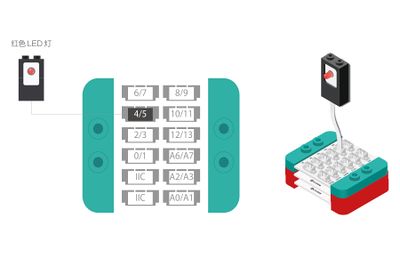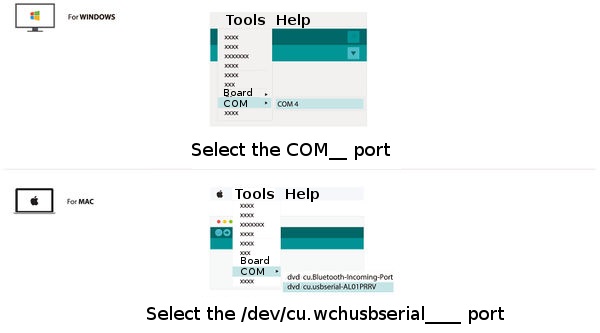点亮第一盏灯
Yanglibin@microduino.cc(讨论 | 贡献)2016年10月10日 (一) 08:14的版本
|
您需要准备材料包括3类:
这里我们使用mCookie模块来举例,Microduino模块方法也是一样的。
根据您选择的核心模块,选择核心板的型号。这里以Core为例。 驱动安装成功后可以识别下载模块设备。 一切准备好之后,点击文件, 选择示例, 选择 01. Basic 里的 Blink点击。 在弹出新的编程界面,这个程序功能是让连接到数字引脚13的LED灯以一秒的速度亮和灭。因为我们把单色灯接到了4管脚,所以将所有的“13”改成“4”。 这时候可以将程序上传到连接的电路板。点击Arduino软件(IDE)中向右的箭头(顶栏上第二个图标)或按Ctrl+ U/Command+U,然后上传。 程序将被编译,然后上传。几秒钟后底栏应该显示完成上传。 上传成功后可以看到LED灯以一秒的速度亮和灭。 总结程序下载步骤
下载出错 可能出现:
| ||||||||||||||||||||||